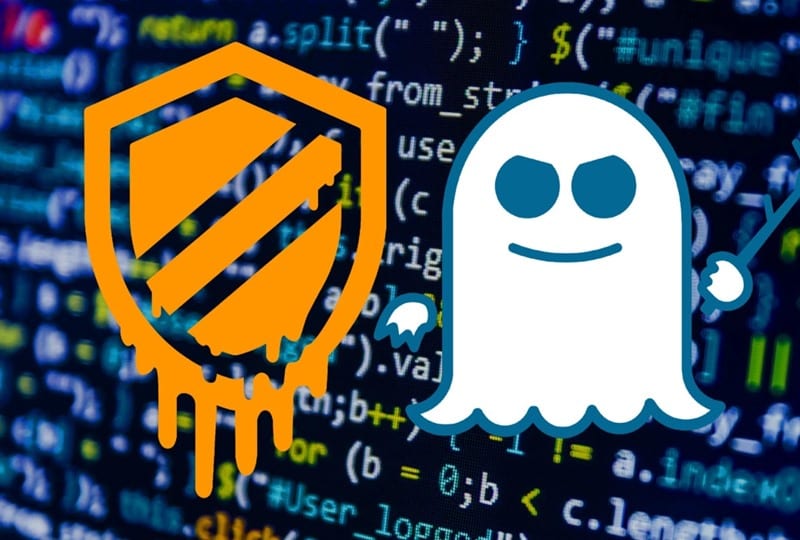
Låt oss ta en titt på metoden för att kontrollera om ditt Windows-system är skyddat från Meltdown och Spectra med hjälp av några PowerShell-funktioner som skyddar din dator från dessa hot. Så ta en titt på den kompletta guiden som diskuteras nedan för att fortsätta.
Windows är gjort på ett sådant sätt att hela systemet förhindras från alla brister och Meltdown och Spectre. Dessa CPU-brister hålls borta med alla funktioner och alternativ som är möjliga. Om någon nu har laddat ner fönstren eller uppdaterat det genom patchar så är detta förmodligen att det inte skulle förhindras från Meltdown och Spectre. För att uppdatera systemet och förhindra Meltdown och Spectre krävs det att användaren också uppdaterar BIOS för hela systemet och till och med applicerar uppdateringskorrigeringarna på systemet. Hur detta skulle kunna göras är den största frågan för användaren eftersom människor inte är användbara med dessa inställningar och funktionerna. Inget alternativ är tillgängligt i systemet genom vilket användaren faktiskt kan uppdatera BIO:erna och systemet från alla CPU-brister. För att låta folk bli medvetna om metoden genom vilken användaren skulle kunna göra ändringar i systemet och därmed bli skyddade från Meltdown och Spectre, har vi gjort det här inlägget. All information är dubbad i det här inlägget där vi har beskrivit hela metoden för att förhindra och kontrollera systemet om det förhindras från Meltdown och Spectre. Om du är intresserad av att veta om metoden, gå och läs upp detta till slutet. Så låt oss börja med metoden!
Läs också: Så här skapar du dagliga systemåterställningspunkter i Windows
Så här kontrollerar du om ditt Windows-system är skyddat från härdsmälta och Spectre
Metoden är ganska enkel och enkel och du behöver bara följa den enkla steg-för-steg-guiden som diskuteras nedan för att fortsätta.
Läs också: Topp 15+ bästa krypteringsmjukvaran för Windows 2019
Steg för att kontrollera om ditt Windows-system är skyddat från härdsmälta och Spectre:
#1 Microsoft har gjort skriptet speciellt för Windows-användare genom vilket de skulle kunna hitta och känna igen om det finns några Meltdown och Spectre i CPU. För att använda detta skript skulle du behöva använda en kommandorad som är väldigt enkel att vara Begagnade. Detta är inte ett grafiskt verktyg utan bara den enkla kommandoraden som nybörjare kanske inte kan förstå.
#2 På Windows 7 behöver du ladda ner Windows Management-programvaran 5.0 för att köra PowerShell som till sist kommer att hjälpa till att köra och utföra kommandot. På Windows 10, fönster 8 etc kan du hitta PowerShell genom att använda sökalternativet, klicka helt enkelt på Windows PowerShell-alternativet som kommer från sökresultaten.
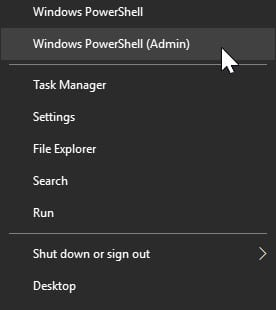
#3 Ovanstående steg kommer att starta PowerShell på ditt system och när detta gränssnitt skulle dyka upp på skärmen skriv och ange kommandot Install-Module SpeculationControl. Ibland kan PowerShell be om installation av Nuget, detta kan installeras genom att skriva Y och trycka på Enter.
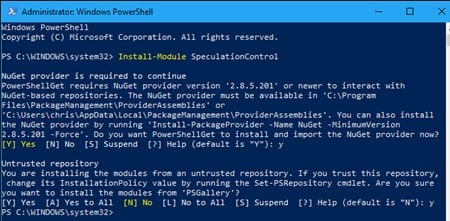
#4 Kör kommandona sida vid sida som du uppmanas-
$SaveExecutionPolicy = Get-ExecutionPolicy
Set-ExecutionPolicy RemoteSigned -Scope Nuvarande användaren
Import-modul Spekulationskontroll
Hämta-SpeculationControlSettings
Set-ExecutionPolicy $SaveExecutionPolicy -Scope Nuvarande användaren
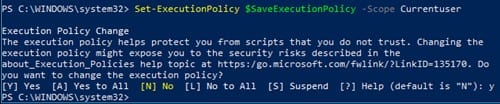
#5 Nu skulle du få all information om din CPU och det skulle också listas om din PC har problem med Meltdown och Spectre. Denna information är lätt att läsa och du kommer att kunna få alla detaljer om CPU:n. Om du inte har några brister med din dator är du klar, men om du visar problemen inuti din CPU, fortsätt sedan till steget framåt.
#6 Gå till Inställningar och sedan där inne, leta efter alternativet att uppdatera systemet. Sök efter systemuppdateringen och börja uppdatera systemet. Detta skulle kunna lägga till patchar till systemet och därmed är du klar med korrigeringen och förhindrandet av Meltdown och Spectre.
Läs också: Hur man begränsar bandbredd till vissa applikationer i Windows 10
Är det här svårt för dig att kolla efter Windows-systemet om det är skyddat eller inte från härdsmältan och spöket efter att ha läst hela inlägget ovan? Nej, detta skulle inte vara svårt för dig eftersom vi har tillhandahållit all information som ska få dig att ta bort och därmed kontrollera och förhindra härdsmältan och spöket. All information i det här inlägget är skriven i mycket enkla och lättsamma ord så att alla skulle kunna ta sig an det. Förhoppningsvis skulle du också ha fått om metoden från artikeln ovan, vänligen dela ovanstående information med andra också. Få oss att känna ditt engagemang i det här inlägget genom att använda kommentarsektionen och skriva åsikterna och förslagen därifrån. Äntligen men ändå, tack för att du läser detta inlägg